
Dezvoltatorii înșiși sunt poziționați de Leapdroid ca fiind cele mai rapide și compatibile emulator disponibile. Nu știu cât de adevărat este adevărat, dar propun să arăt.
Oportunități și avantaje ale emulatorului
La început - pe scurt despre modul în care utilizatorul Leapdroid vă poate mulțumi, care caută un bun emulator Android pentru a rula aplicații în Windows.- Poate funcționa fără virtualizare hardware
- PRESET Google Play (piața de redare)
- Prezența limbii ruse în emulator (activează și lucrează fără probleme în setările Android, inclusiv tastatura rusă)
- Configurarea convenabilă a controlului pentru jocuri, pentru aplicații populare Există setări automate.
- Modul Fullscreen, configurare manuală de rezoluție
- Există o modalitate de a schimba cantitatea de memorie RAM (va fi descrisă mai jos)
- Suport aplicat pentru aproape toate aplicațiile Android
- Performanta ridicata
- Suport pentru comandă ADB, emulare GPS, instalare ușoară APK, folderul partajat cu calculator pentru partajarea rapidă a fișierelor
- Abilitatea de a rula două ferestre din același joc.
În opinia mea, nu rău. Deși, desigur, aceasta nu este singura oportunitate de acest tip cu această listă.
Folosind leapdroid.
După instalarea leapdroidului pe desktop-ul Windows, vor apărea două etichete pentru a porni emulatorul:
- Leapdroidroid VM1 - funcționează cu sau fără suport VT-X sau AMD-V Virtualizat, este utilizat de un procesor virtual.
- Leapdroidroid VM2 - utilizează accelerația VT-X sau AMD-V, precum și a două procesoare virtuale.
Fiecare dintre etichete lansează mașina virtuală cu Android, adică Dacă ați instalat aplicația în VM1, atunci în VM2 nu va fi instalată.
După ce ați rulat emulatorul, veți vedea un ecran standard al tabletei Android într-o rezoluție de 1280 × 800 (la momentul scrisului, Android 4.4.4 este folosit) cu etichete de joc, browser, manager de fișiere și etichete multiple pentru descărcarea de jocuri.

Interfața implicită în limba engleză. Pentru a activa limba rusă în emulator, mergeți la emulatorul însuși în aplicație (buton din centrul de jos) - Setări - Limba și intrarea și selectați Rusia în câmpul Limbă.
În dreapta ferestrei emulatorului există un set de butoane pentru a accesa util atunci când se utilizează acțiuni:
- Oprirea emulatorului
- Creșteți și micșorați volumul
- Faceți o captură de ecran
- Înapoi
- Acasă
- Vizualizați aplicațiile inițiate
- Setarea tastaturii și a mouse-ului în Jocurile Android
- Instalarea unei aplicații de fișier APK de pe un computer
- Indicarea locației (emularea GPS)
- Setări emulator.
Când testează jocul, a funcționat corect (Configurare: Core de laptop vechi I3-2350M, 4GB RAM, GeForce 410m), asfaltul a arătat că jucând FPS și nu au existat probleme cu lansarea oricărei aplicații (dezvoltatorul declară că 98% din Jocurile Google sunt acceptate).
Testarea în Antudu a dat 66.000 - 68.000 de puncte, și, un mod ciudat, numărul a fost mai mic cu virtualizarea activată. Rezultatul este bun - de exemplu, este de o dată și jumătate mai mare decât Meizu M3 Notă și aproximativ la fel de mult ca LG V10.
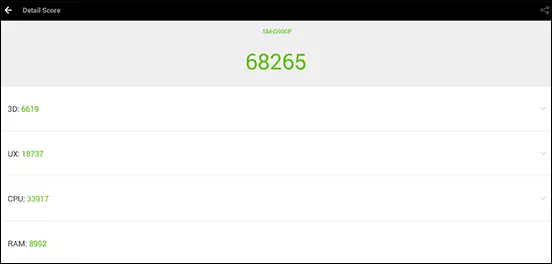
Setările emulatorului leapdroid Android
Parametrii leapdroid nu sunt plini de caracteristici: Aici puteți seta rezoluția ecranului și orientarea acestuia, selectați opțiunile grafice - DirectX (dacă este necesar un FPS mai mare) sau OpenGL (dacă este în compatibilitate prioritară), activați suportul camerei și configurați locul Pentru un computer comun cu dosarul.
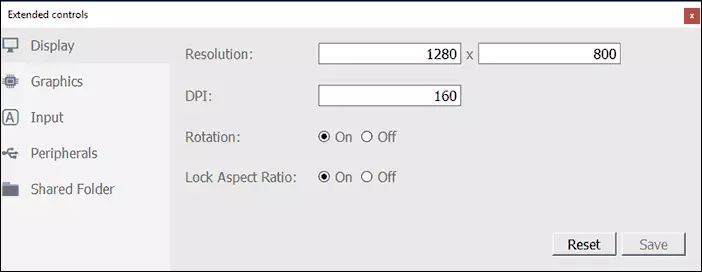
În mod implicit, în 1 GB de RAM și configurați-l utilizând parametrii programului în sine, este imposibil. Cu toate acestea, dacă mergeți la dosarul Leapdroid (C: \ Program Files \ Leapdroid \ vm) și rulați Virtualbox.exe, atunci în parametrii de sistem ai mașinilor virtuale utilizate de emulator, puteți seta dimensiunea RAM dorită.

Acesta din urmă merită să acordați atenție - Configurarea tastelor și a butoanelor de șoarece pentru utilizare în jocuri (cartografiere cheie). Pentru unele jocuri, aceste setări sunt încărcate automat. Pentru alții, puteți instala manual zonele de ecran dorite, puteți atribui taste separate pentru a face clic pe ele, precum și pentru a utiliza "vederea" folosind mouse-ul în shooters.

Rezultat: Dacă nu ați decis cu privire la modul în care emulatorul Android pe Windows este mai bun, încercarea de standuri de leapdroid, este foarte posibil ca această opțiune particulară să fie potrivită pentru dvs.
Actualizați: Dezvoltatorii au eliminat lepadroidul de pe site-ul oficial și au spus că nu vor mai suporta acest lucru. Este posibil să o găsiți pe site-uri terțe, ci să fiți atenți și să verificați descărcarea la viruși. Descărcați LEAPDROID Puteți descărca gratuit de site-ul oficial http://leapdroid.com/.
